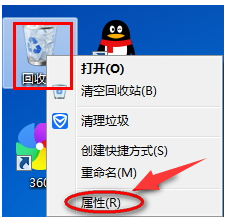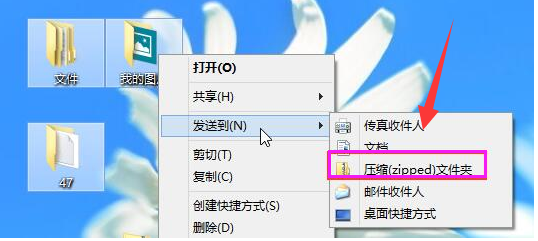1系统回收站如何设定大小?小编教你设置
- 时间:2024年07月25日 08:00:53 来源:魔法猪系统重装大师官网 人气:19571
大多数人的印象中,回收站总是无尽的,无论你删除多少文件,它都不会满。但实际上,在win8系统中,删除大文件时,回收站也是存在容量限制的。当空间不足时,系统会提示你放弃删除或彻底删除文件。那么,如何解决这个问题呢?其实,win8系统的回收站大小是可以修改的。下面,我将详细介绍如何修改回收站大小的方法。
对于电脑用户来说,回收站并不陌生。许多用户误以为回收站的空间是无限的,但实际上,它也会占用磁盘空间。当回收站内容过大时,可能会导致电脑运行缓慢。好消息是,回收站是可以自定义大小的。那么,如何设置win8系统的回收站大小呢?下面,我将为大家演示如何设置Win8.1系统回收站。
Win8.1系统回收站如何设定大小图文解说
在桌面上的“回收站”图标上,右键单击,选择“属性”。

系统图-1
接下来,进入回收站属性界面。

系统图-2
在界面中,选择回收站占用的磁盘(第一项),然后在“选定位置的设置”中自定义大小。根据自己的实际需要设置“最大值”,然后点击“确定”按钮。

设置回收站图-3
以上步骤就是设置Win8.1系统回收站的操作流程。
在后话中,我想提醒大家,回收站默认的大小一般是磁盘的整个大小。当回收站内容过多时,占用的磁盘空间越大,可能会导致电脑运行缓慢。定期清理回收站,设置合适的大小,对提高电脑运行速度是有帮助的。
希望以上内容能帮助大家解决回收站容量不足的问题,如果还有其他疑问,欢迎在评论区留言,我们会尽快为您解答。
设置回收站,回收站,Win8,系统